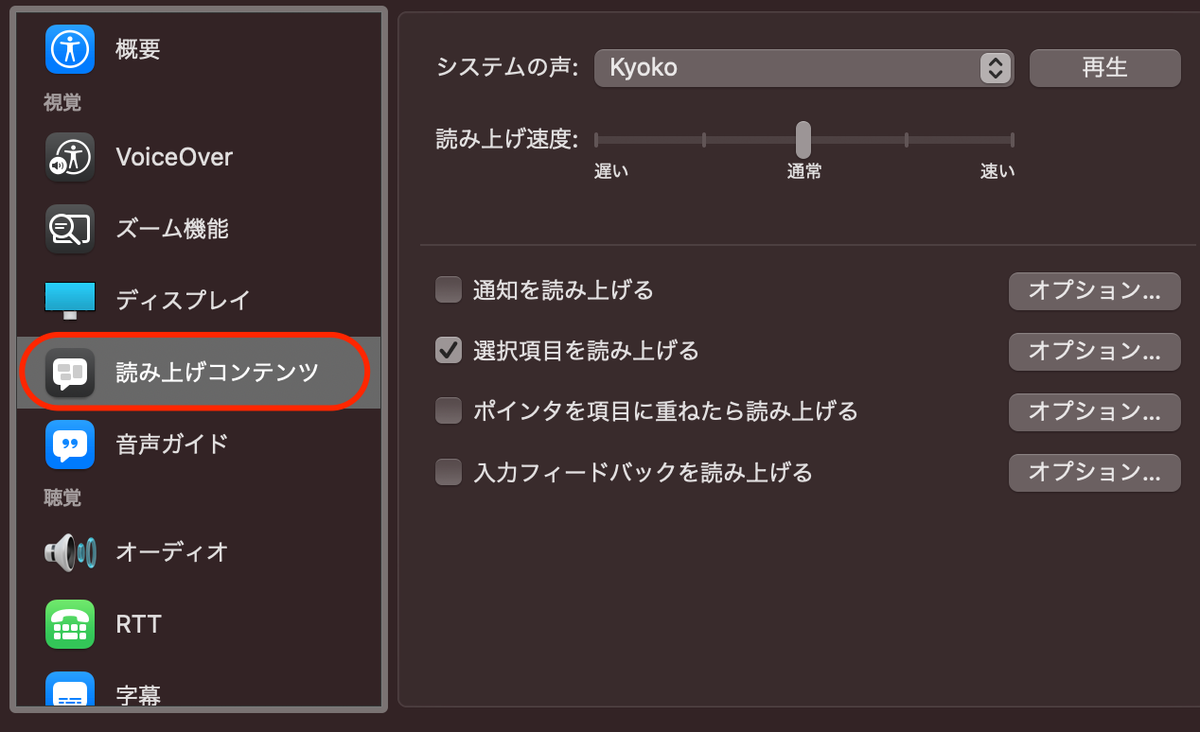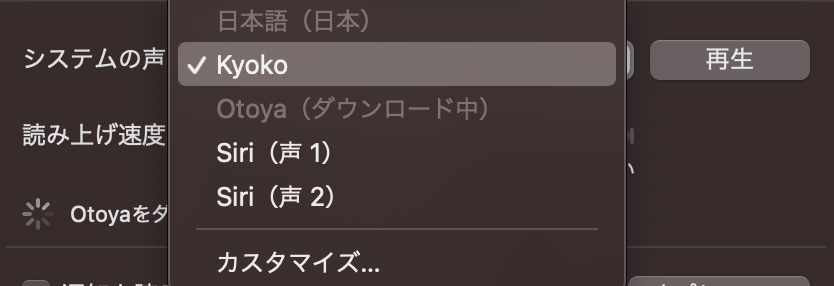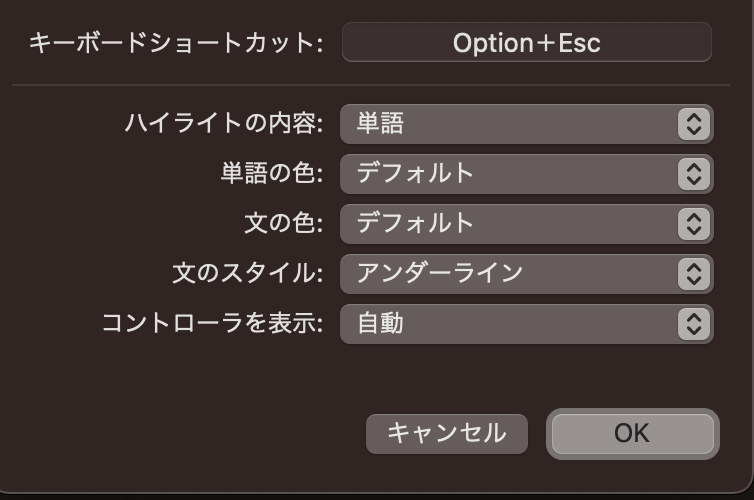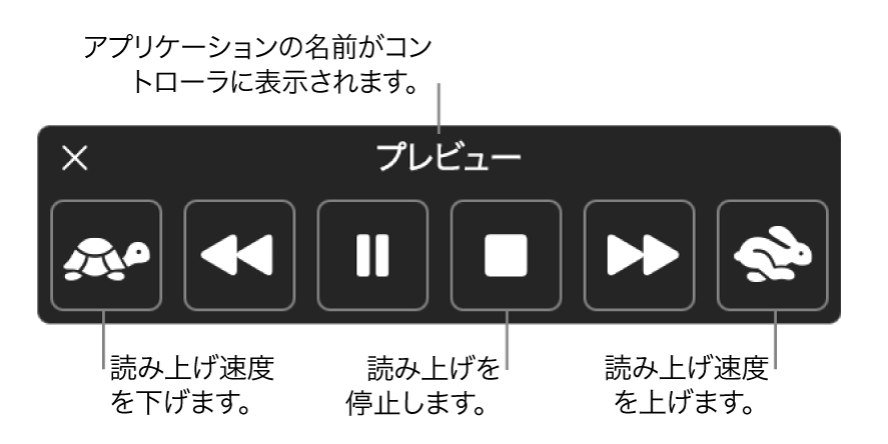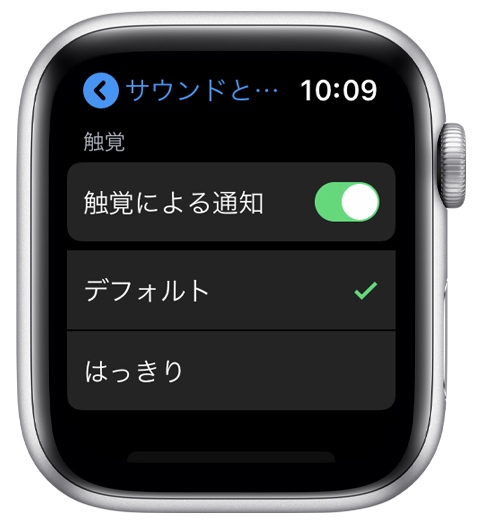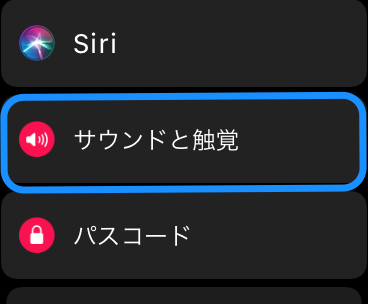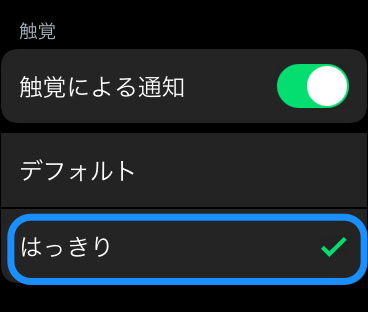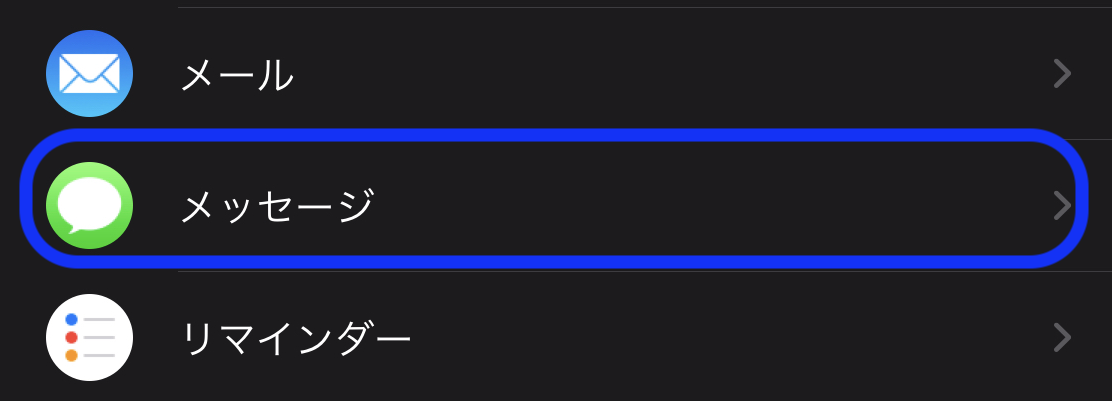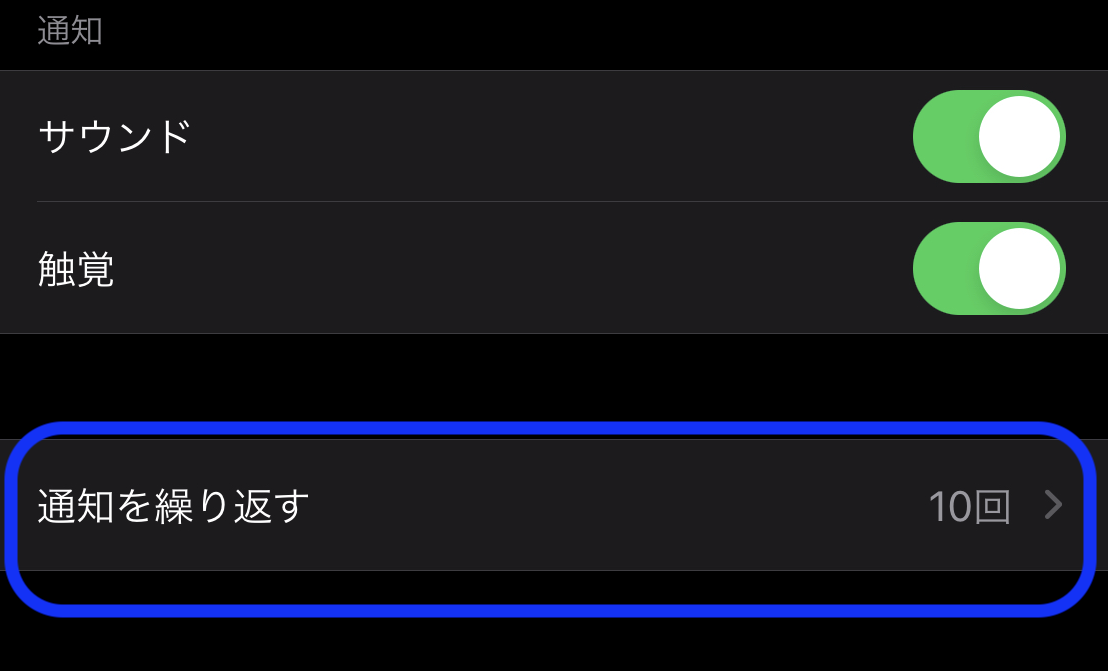WF-1000XM4発表
ソニーが新型ワイヤレスイヤホン「WF-1000XM4」を発表した。ケースの小型化など前モデルの「WF-1000XM3」から大幅に改良されている。
前モデルもそうだが、WF-1000XM4の最大のライバルはAirPods Proになるだろう。WF-1000XM4とAirPods Proを徹底比較してみます。
- WF-1000XM4発表
- ノイズキャンセリング機能
- 外音取り込み機能
- イコライザー
- 操作性
- イヤーチップ
- バッテリー性能
- ワイヤレス充電機能
- 耐水性能
- イヤホンのサイズと重量
- ケース
- カラバリ
- 価格
- まとめ:WF-1000XM4の6勝2敗4引き分け
ノイズキャンセリング機能
WF-1000XM4のノイズキャンセリング機能は、前モデルよりも改良されている。
2つのセンサーで集音した雑音を打ち消す逆位相の音を高精度に生成することができる。
耳に密着するポリウレタンファームを採用したイヤーチップもノイズの減退に貢献しているだろう。ドライブユニットも刷新した。
前モデルは風切り音を拾う場面が多かったが、新モデルでは風を検知すると外側のマイクをオフにするようになった。
前モデルはファームウェアを何度かアップデートされて、AirPods Proと同等またはそれ以上の評価を得ていたので、新モデルであるWF-1000XM4はAirPods Pro以上の性能になっていると思われる。
- ノイズキャンセリング機能:WF-1000XM4
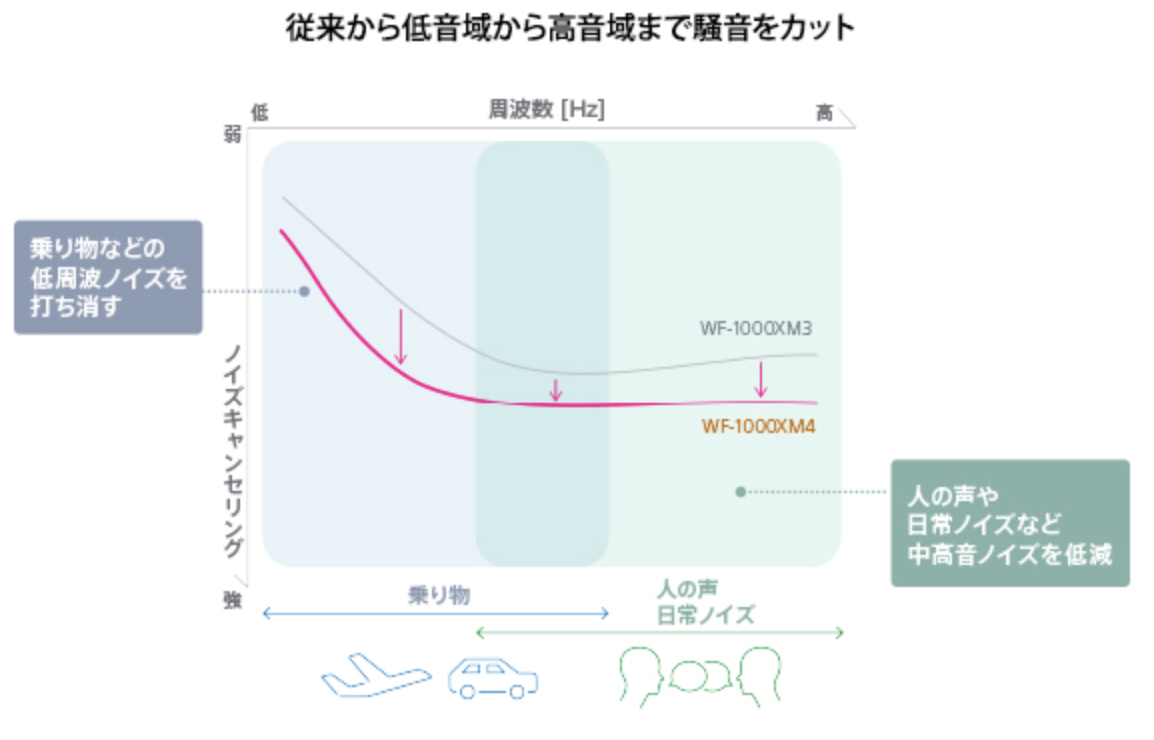
外音取り込み機能
WF-1000XM4は「アンビエントサウンド(外音取り込み)モード」を搭載した。
ノイズキャンセリング機能付きイヤホンを装着すると外部の声が聞こえなくなる。話しかけられたときに、瞬時に外音を取り込めるようにするのも必要な機能だ。
前モデルはAirPods Proと比較して、外部音の取り込みには多少違和感があった。
WF-1000XM4は「スピーク・トゥ・チャット」という新機能を搭載している。この機能は自分が声を発するだけで、音楽が止まり、外音取り込みモードに自動で切り替えてくれる。
これはかなり便利そうな機能だ。AirPods Proで音楽を聴いていて人に話しかけられた時、イヤホンを長押しして外部音取り込みモードに切り替えて、もう一度タップして音楽を停止する必要がある。
この「スピーク・トゥ・チャット」があればその操作が不要になる。できれば話しかけられた時にこの機能がオンになると良いけど、自分に話しかけられたかどうか判別するのが難しいのだろう。
- 外音取り込み機能:WF-1000XM4

イコライザー
WF-1000XM4は音質に調節するイコライザー機能があり、8種類のプリセットから選ぶか、ユーザーがアプリから自由に調節できる。
AirPods Proの「アダプティブイコライゼーション」機能は耳の形に合わせて音質を自動調整するそうだ。どういう効果があるのかAppleの説明だけではよくわからないけど、ユーザーに負担をかけずに良質な音楽を提供するAppleの主張が込められた機能だ。
どちらが優れているかは、好みによると思う。
- イコライザー:互角
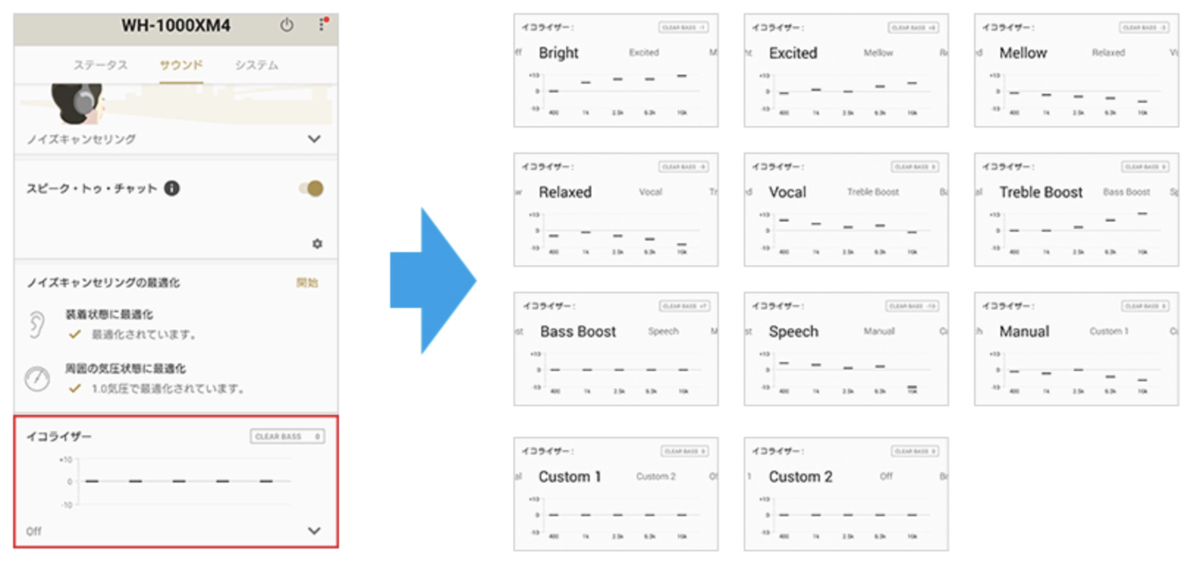
操作性
WF-1000XM4は、前モデルと同様にタップして操作できる。
AirPods Proは、Hey Siri機能が使えて、イヤホンを触らずに音声だけで操作できるが、WF-1000XM4も本モデルから声でGoogle アシスタント とAmazon Alexaを起動できるようになった。
イヤホンを外すと音楽が停止する機能も追加され、15分外したままなら電源が自動的にオフになる。
- 操作性:互角
イヤーチップ
WF-1000XM4のイヤーチップは、ポリウレタンフォームを内蔵した「エルゴノミック・サーフェース・デザイン」に刷新された。装着感が良いとサードパーティ製で好評なポリウレタンフォームのイヤホンが標準で付属するのは画期的だ。ただ、通常のシリコン製のイヤーチップは同梱されていない。ポリウレタンが経年劣化しないか少し心配だ。イヤーチップの数は3種類になった。AirPods Proと同様だ。
- イヤーチップ:WF-1000XM4
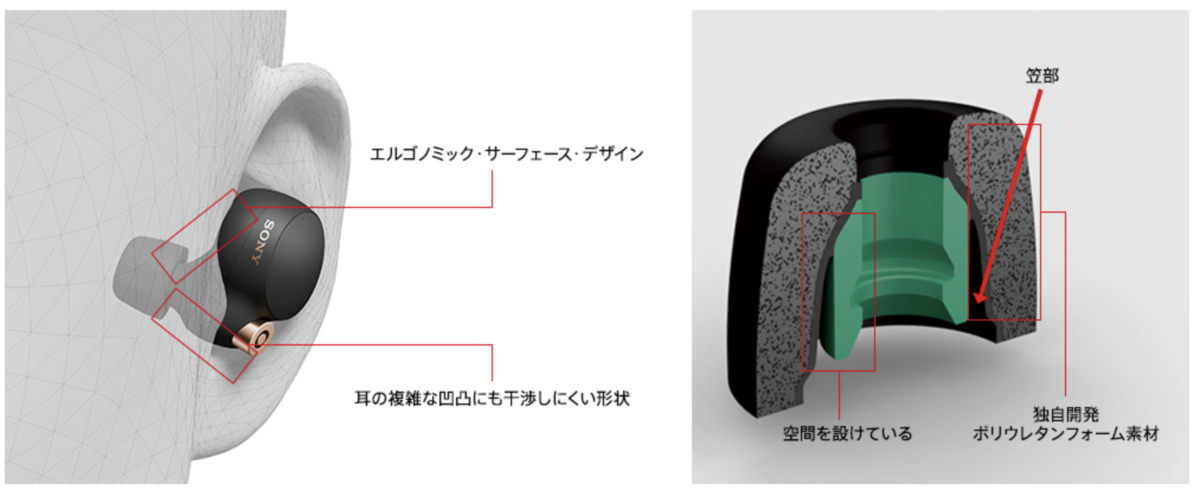
バッテリー性能
MF-1000XM4は、イヤホンで最大8時間、ケースを含めて最大46時間使用が可能。
AirPods Proは、イヤホンだけで最大4.5時間、ケースを含めて24時間使用できる。
AirPods Proの急速充電は5分間の充電で1時間再生できる。WF-1000XM4は5分充電で60分再生できる。

- バッテリー性能:WF-1000XM4
ワイヤレス充電機能
WF-1000XM4はワイヤレスQi充電に対応した。WF-1000XM4はXperia 1 IIIのおすそ分け充電にも対応しているが、対応モデルが少なすぎる。他のモデルでも使えたら嬉しい。
- ワイヤレス充電性能:互角

耐水性能
WF-1000XM4からIPX4相当の耐水性能を持ち、AirPods Proに追いついた。
- 耐水性能:互角
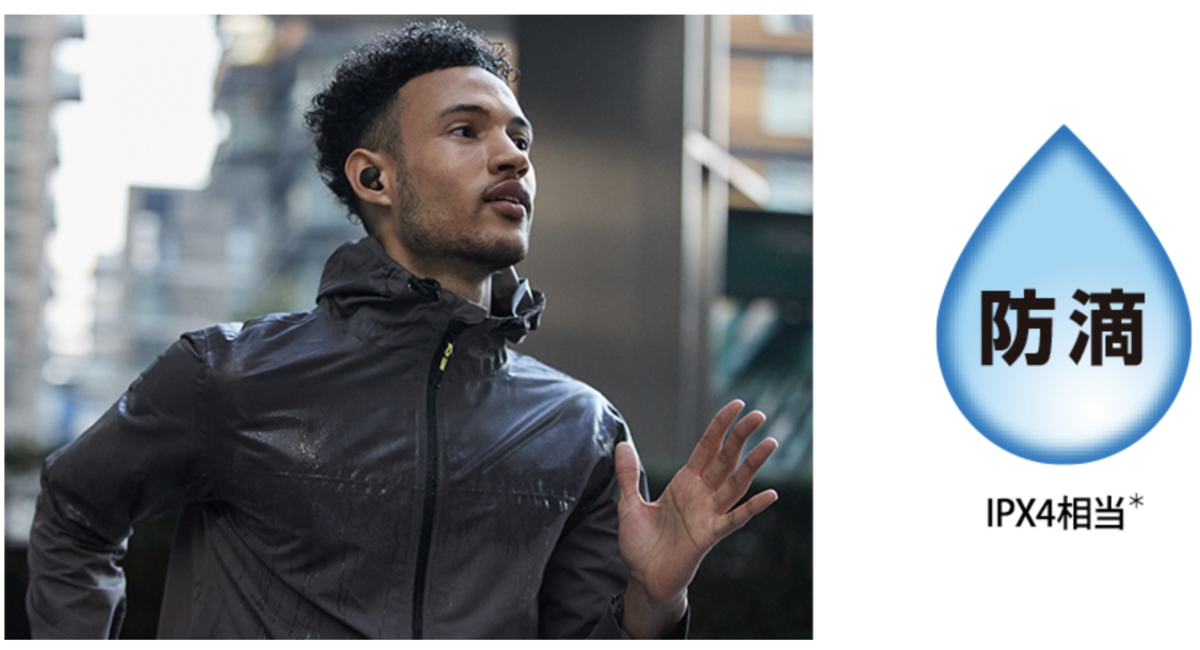
イヤホンのサイズと重量
前モデルのWF-1000XM3は約8.5gだったが、新モデルWF-1000XM4は7.3gと軽量化された。軽くはなったが、5.4gのAirPods Proよりも、まだ重い。
イヤホンのサイズは前モデルよりかなり小さくなった。
- イヤホンのサイズと重量:AirPods Pro

ケース
WF-1000XM4のケースはかなり小型化軽量化された。ケースの重さは41g。AirPods Proの重さは45.6gなので、ソニーの方が軽くなった。
WF-1000XM4の形状は自立するようにも改良された。

- ケース:WF-1000XM4
カラバリ
WF-1000XM3はプラチナシルバーとブラックの2種類があるが、AirPods Proはホワイトのみ。
- カラバリ:WF-1000XM4

価格
WF-1000XM4は33,000円で、前モデルより7000円も高くなった。AirPods Proの定価は30,580円なので、WF-1000XM4の方が割高になった。ただ家電量販店ではソニー製品は割引されるので、小売価格は逆転するかもしれない。前モデルのW F -1000XM3は現状20,000円前後で販売されている。とはいえ値上げは事実なので、定価での比較ならAirPods Proの方が安い
- 価格:AirPods Pro
まとめ:WF-1000XM4の6勝2敗4引き分け
- ノイズキャンセリング機能:WF-1000XM4
- 外音取り込み機能:WF-1000XM4
- イコライザー:互角
- 操作性:互角
- イヤーチップ:WF-1000XM4
- バッテリー性能:WF-1000XM4
- ワイヤレス充電性能:互角
- 耐水性能:互角
- イヤホンのサイズと重量:AirPods Pro
- ケース:WF-1000XM4
- カラバリ:WF-1000XM4
- 価格:AirPods Pro
カタログ上の比較では、WF-1000XM4が大差の勝利となった。性能をひとつずつみていくと、WF-1000XM4がAirPods Proに対抗するために開発されたのがよくわかる。前モデルではAirPods Proに劣っていた耐水性能や片耳での使用、ケースの小型化など全て改善してきた。
ただ、その代わり大幅な値上げとなり、AirPods Proよりも高価になったのは残念だ。
1年半の間に、AirPods Proは、Apple製品であれば接続先を自動で切り替えたり空間オーディオに対応したりと進化してきた。Apple製品に囲まれた環境で使用するなら、AirPods Proの方が便利な局面も多い。
Androidスマートフォンと連携して使用するなら、WF-1000XM4の方が便利だろう。
Phoneと連携したときにどこまで違和感なく使えるか試してみたい。
スペック上ではノイズキャンセリングはかなり改善されてそうだが、実際に試してみないとわからないので、発売されたら再度比較してみたいと思います。